Richtlijnen die u moet volgen bij het converteren van MXF naar MOV met hoge kwaliteit
Materiaaluitwisselingsformaat is wat MXF betekent. Een open bestandsformaat dat de uitwisseling van audiovisueel materiaal en de bijbehorende data en metadata mogelijk maakt, wordt OMF genoemd. Het oorspronkelijke ontwerp van MXF maakte een ontworpen bord door een groep toonaangevende uitzend- en digitale productiebedrijven. Het doel van MXF is om bestandsformaten te standaardiseren, compatibiliteit tussen verschillende hardware- en softwareleveranciers te vergemakkelijken en uiteindelijk de noodzaak voor tape te elimineren. Als u om een geschikte converter vraagt om te gebruiken bij het converteren van de MXF naar MOV, hier zijn de keuzes voor u om te selecteren wat het beste voor u is.
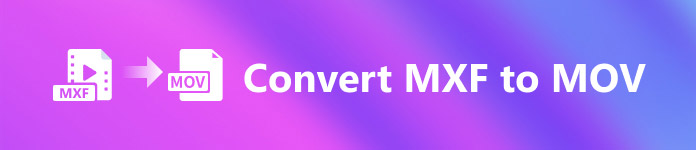
Deel 1. Een overzicht: MXF & MOV
MXF is een uitstekende keuze voor zowel acquisitie als levering. Het gebruik van interframe-compressie is niet optimaal voor gebruik bij het maken van films. Het decomprimeren van interframe-compressie duurt langer, aangezien veel methoden subpixelinformatie vereisen voor frame-voor-frame precisie in AE. Bij gebruik van interframe-compressie moeten gebruikers sommige frames opnieuw maken tijdens decompressie, en dit is waar After Effects in de problemen komt.
Echter, de MOV bestandsextensie symboliseert het QuickTime-videoformaat van Apple. Deze multimediacontainer kan ook veel tracks met verschillende gegevens (audio, video, ondertitels) opslaan. Functies zoals scheiding van mediagegevens van media-offsets, abstracte gegevensreferenties en trackbewerkingslijsten maken het ideaal voor videobewerking. De MOV-videocontainer wordt ook veel gebruikt voor online videodistributie.
Deel 2. Uitstekende methoden om te gebruiken bij het converteren van MXF naar MOV
Met behulp van de nieuwste en efficiënte software genaamd Video Converter Ultimate, kunt u MXF nu offline naar MOV converteren in een grote verscheidenheid aan formaten die kunnen worden hersteld. Met deze software kun je nu op een snellere manier dan andere converters MXF naar MOV converteren. De kwaliteit van de video kan ook worden gewijzigd voordat u deze kunt converteren. U kunt uw videobestand ook verbeteren door gebruik te maken van de verschillende functies van de converter. Met deze app hoef je je geen zorgen te maken over het converteren van videoformaten die niet compatibel zijn met degene die je voorkeur heeft. Nadat u de beste converter hebt geleerd, moet u het volgende doen:
Stap 1. Klik op de Gratis download knop hieronder om aan de slag te gaan met uw downloads! Zodra de download is voltooid, kunt u ervoor kiezen om de software op Windows of Mac te downloaden. U moet eerst de software op het bureaublad van uw computer installeren en vervolgens op Begin nu om het te gaan gebruiken.
Gratis downloadVoor Windows 7 of hogerVeilige download
Gratis downloadVoor MacOS 10.7 of hogerVeilige download
Stap 2. Start het gedownloade programma door op de knop te klikken. De Converter interface wordt weergegeven zodra u de software voor de eerste keer start. Je begint hier met het transcoderen van je video.
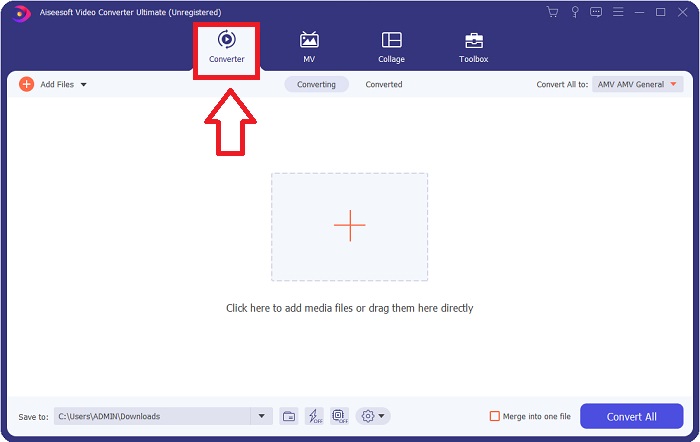
Stap 3. Begin het conversieproces door uw bestanden in de converter te importeren. Het videobestand dat u wilt converteren, kan naar het +-pictogram worden gesleept en neergezet.
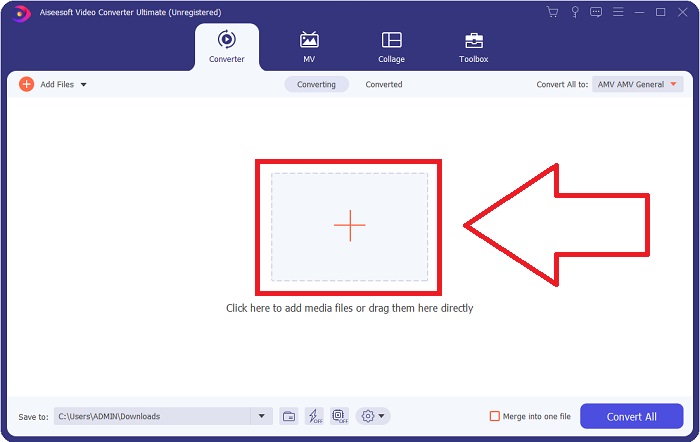
Stap 4. Selecteer vervolgens de MOV formaat uit de vervolgkeuzelijst van Alles converteren naar. Als je eenmaal een MOV-bestand hebt gekozen, heb je toegang tot verschillende opties voor videokwaliteit. Maar als de door u gekozen video-uitgang niet in de lijst staat, kunt u de kwaliteitsinstellingen aanpassen aan uw behoeften. Door het tandwielpictogram te selecteren, kunt u de resolutie, framesnelheid en zelfs geluidskwaliteit van het scherm aanpassen. Klik op de Maak nieuw knop om uw wijzigingen op te slaan.
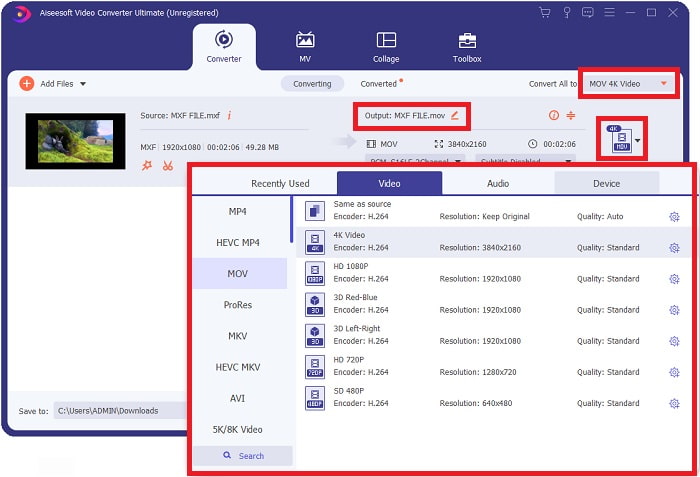
Stap 5. Het converteren van uw video is net zo eenvoudig als klikken Alles omzetten wanneer u klaar bent met het bewerken van de kwaliteit, resolutie, framesnelheid, enz.
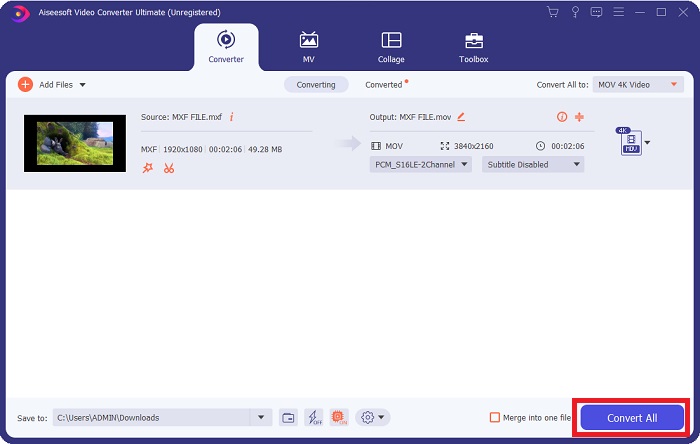
Deel 3. Nog een tip bij het converteren van MXF naar MOV [Online]
Gebruik makend van Gratis video-omzetter online is de beste manier om in korte tijd een breed scala aan videoformaten te converteren. Deze converter, anders dan een online converter, heeft geen beperkingen op de formaten die hij kan accepteren. Daarom is het een goede optie voor bepaalde beginners. Dit zijn de stappen die u moet volgen om meer te weten te komen over deze online webtool.
Stap 1. Ga naar de startpagina van de FVC-converter door hierop te klikken koppeling.
Stap 2. Om het opstartprogramma voor uw computer te downloaden, klikt u op de Voeg bestanden toe om te converteren knop als dit de eerste keer is dat u de tool gebruikt. Zodra het opnieuw wordt gedownload, wordt het automatisch opnieuw uitgevoerd. Open het bestand vanuit uw downloadmap door het te selecteren en op . te klikken Open.
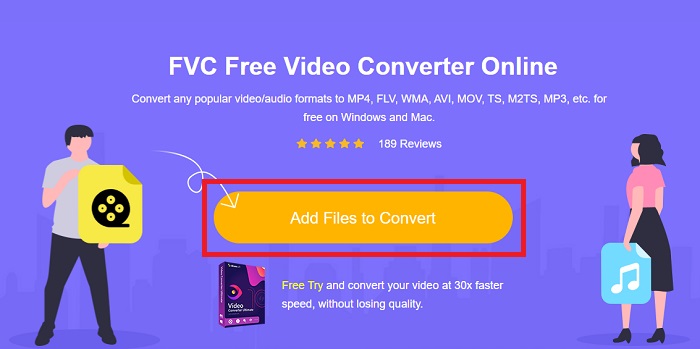
Stap 3. Zodra je de . hebt geselecteerd MOV formaat dat u wilt gebruiken, klikt u erop om het conversieproces te starten.
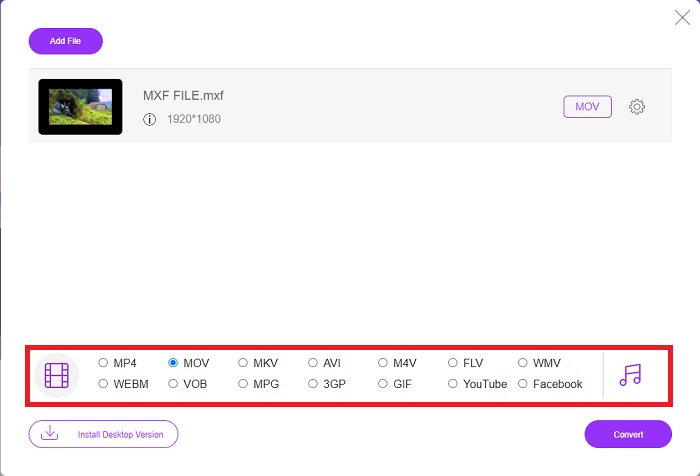
Stap 4. U kunt het conversieproces starten door op de Converteren knop zodra u de . hebt geselecteerd MOV formaat.

Stap 5. U kunt het geconverteerde bestand bekijken door er binnen een paar minuten op te klikken wanneer het in een map op het bureaublad van uw computer verschijnt.
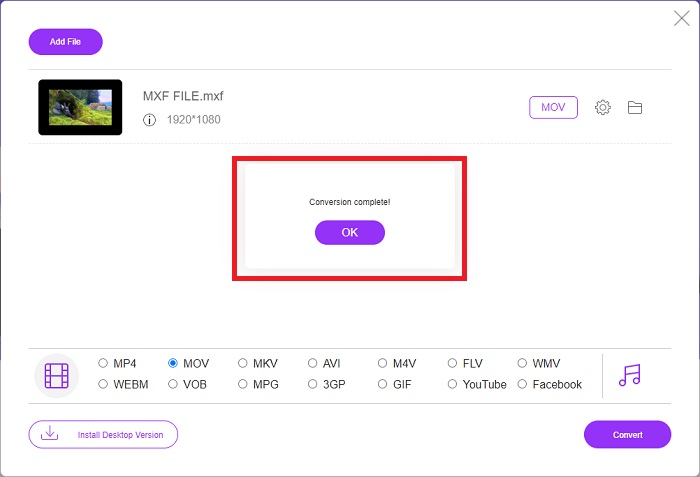
Deel 4. Veelgestelde vragen over MXF naar MOV-conversie
Is MXF hetzelfde als MOV?
Ook in de digitale wereld is dit een probleem. Materialenuitwisselingsformaat en QuickTime-videoformaat vallen beide onder de overkoepelende term 'containerformaten'. Wanneer een videoprogramma een bepaald containerformaat ondersteunt, kan het standaardtools gebruiken om de containers te manipuleren, zoals het openen van het bestand, het zoeken naar een specifiek tijdstip, en afspelen of snel vooruit- of terugspoelen, met gebruikmaking van algemeen beschikbare standaarden en bibliotheken. Een nieuw bestandsformaat of nieuwe bibliotheken voor het manipuleren van media zijn niet nodig.
Is MOV rauw?
Bij het werken met RAW-video zijn de meest voorkomende bestandstypen AVI (.avi) en MOV (.mov); omdat het ongecomprimeerde video is, kunnen hun bestandsgroottes extreem groot zijn - tot wel een gigabyte of meer, afhankelijk van de lengte en kwaliteit van de video.
Wat is MXF-bestand Pro Tools?
Met behulp van de Quicktime-mogelijkheden van Pro Tools kan SoundCode Exchange MXF MXF-bestanden uitwisselen. Pro Tools kan MXF-bestanden visualiseren als Quicktime-films dankzij een Quicktime-component en een hulpprogramma voor slepen en neerzetten. Een videotrack kan binnen enkele seconden worden gemaakt met behulp van de Quicktime Import-functie van Pro Tools, die high-definition of standard definition MXF-bestanden kan afspelen. Met behulp van een Blackmagic-videokaart kunt u de beelden nu als een venster in Pro Tools of als uitvoer naar een extern beeldscherm zien. Tegelijkertijd kunnen MXF-audiotracks worden geïmporteerd als WAV-bestanden voor bewerking en mixen in Pro Tools.
Gevolgtrekking
Kortom, er is een breed scala aan opties voor u beschikbaar, of u nu een stukje software of webservice gebruikt om uw video van het ene formaat naar het andere te converteren. Wat betreft de mogelijkheden of gemakken die ze bieden, zijn ze echter nog steeds complementair. Sommigen klaren gewoon de klus, terwijl anderen een verscheidenheid aan opties bieden. Dit artikel richt zich hierop om u te helpen beslissen welke u moet gebruiken op basis van uw situatie. Omdat je nooit weet wanneer je sommige van deze extra functies nodig hebt, kunnen omkeren, verbeteren, samenvoegen, enz., raden we Video Converter Ultimate het meest aan. In plaats van constant online naar een converter te zoeken, kunt u deze software altijd op uw computer laten staan.



 Video Converter Ultimate
Video Converter Ultimate Scherm opnemer
Scherm opnemer


